1.首先安装 “Python” 插件
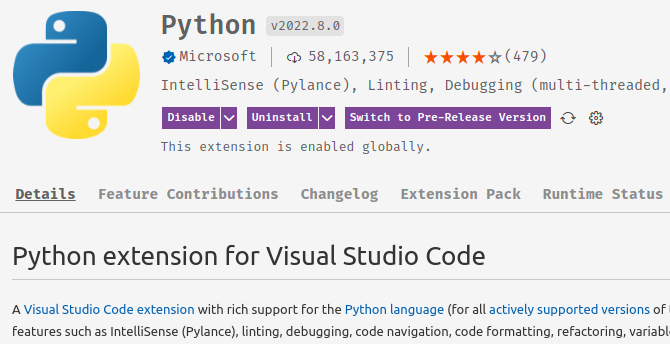
2.安装 pylint 语法检查器
推荐安装在当前的 Python 环境中
pip3 install pylint
3.启用 pylint 语法检查器
打开 VSCode 的配置文件

添加以下内容:
{
// 代码检查
"python.linting.enabled": true,
"python.linting.pylintEnabled": true,
// 保存 Python 文件时检查语法
"python.linting.lintOnSave": true
}
4.配置 pylint 语法检查器
创建 .pylintrc 文件
pylint --generate-rcfile > .pylintrc
其中 pylint 位于 Python 环境(在该环境中安装的 pylint)中的 bin 目录, 运行以上命令可能要指定 pylint 的绝对路径
然后将生成的 .pylintrc 文件移至项目的根目录下
在 VSCode 配置中添加配置:
{
// 指定 .pylintrc 的路径, ${workspaceFolder} 表示当前项目的根目录
"python.linting.pylintArgs": [
"--rcfile=${workspaceFolder}/.pylintrc"
]
}
如果 pylint 没有安装在 VSCode 当前的 Python 环境, 则需要添加以下配置(需修改 pylint 的实际路径)
{
// 指定 pylint 的路径
"python.linting.pylintPath": "${env:HOME}/Miniconda/bin/pylint"
}
5.禁用某些检查项
pylint 存在过度检查的情况, 以下是没有写模块文档字符串的提示:
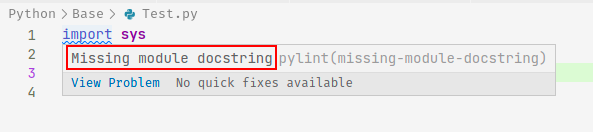
有 3 种级别的方法禁用这样的提示:
代码处添加注释
# pylint: disable=missing-module-docstring

修改 VSCode 的配置
以下展示了如何禁用 invalid-name 和 missing-module-docstring 两种检查项:
{
"python.linting.pylintArgs": [
"--rcfile=${workspaceFolder}/.pylintrc",
"--disable=invalid-name,missing-module-docstring"
]
}
在 .pylintrc 文件中搜索 “diable”, 在末尾添加一项 “missing-module-docstring”
disable=raw-checker-failed,
bad-inline-option,
locally-disabled,
file-ignored,
suppressed-message,
useless-suppression,
deprecated-pragma,
use-symbolic-message-instead,
not-callable,
missing-module-docstring